Como converter arquivos IMG para ISO
Os arquivos IMG(IMG) e ISO são dois formatos comuns de arquivo de imagem de disco. Eles são frequentemente usados para armazenar, distribuir ou fazer backup do conteúdo e do sistema de arquivos de discos ópticos(backup the content and file system of optical discs) (CD, DVD e Blu-ray Disc ) para outro disco ou dispositivo.
Apesar de ter muitas semelhanças e uso prático, o ISO é amplamente aceito como padrão/formato para imagens de disco. Os arquivos ISO(ISO files) são compatíveis com quase todos os sistemas operacionais (SO), bem como com software de gravação de disco. Muitos dispositivos e sistemas operacionais possuem ferramentas integradas que podem extrair e ler arquivos de disco em formatos ISO .

Os arquivos IMG(IMG) , por outro lado, são comumente compactados e, portanto, ilegíveis por alguns dispositivos e softwares de imagem de disco(disk imaging software) . Devido a essa disparidade de aceitação e compatibilidade, muitos usuários preferem ter imagens/arquivos de disco no formato ISO .
Se você precisar converter um arquivo de imagem de disco do formato .img para .iso, as ferramentas e métodos de conversão deste post serão úteis. Eles são relevantes para dispositivos Windows e Mac .
1. Renomeie a extensão do arquivo
Os arquivos de imagem de disco IMG(IMG) e ISO têm uma estrutura de dados idêntica, exceto pelo fato de que o primeiro pode ser compactado enquanto o último não. Se um arquivo IMG estiver descompactado, você poderá convertê-lo facilmente para ISO renomeando a extensão do arquivo. O conteúdo do arquivo de imagem funcionará corretamente e permanecerá inalterado.
Clique com o botão direito do mouse(Right-click) no arquivo IMG e selecione Renomear(Rename) no menu de contexto. Altere o formato (após o símbolo de ponto final) de .img para .iso e pressione Enter no teclado.

Abra o arquivo renomeado e verifique se o seu computador pode montar o arquivo ISO . Se você receber um erro que diz “O arquivo de imagem do disco está corrompido”, o arquivo IMG provavelmente está compactado. Reverta a extensão do arquivo de volta para .img e use outros métodos abaixo para converter para ISO .

Dica rápida:(Quick Tip:) Se você não conseguir alterar a extensão do arquivo porque o arquivo IMG não tem um sufixo de extensão .img anexado ao seu nome, veja como fazer o Windows(Windows) mostrar a extensão do arquivo.
Inicie o Explorador de Arquivos e vá para a guia Exibir . (View)Depois, selecione Opções(Options) na Barra de Ferramentas de Acesso Rápido.
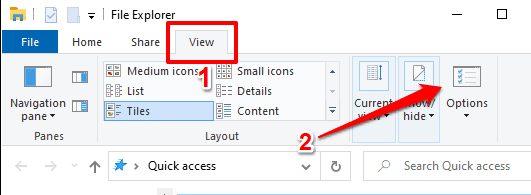
Na janela Opções de pasta(Folder Options) , vá para a guia Exibir e desmarque a opção (View)Ocultar extensões para tipos de arquivo conhecidos(Hide extensions for known file types) . Selecione Aplicar(Apply) e, em seguida, OK . O arquivo IMG que você deseja converter deve agora ter um sufixo .img em seu nome de arquivo.(.img)

2. Use software de terceiros
Existem várias ferramentas de gerenciamento de arquivos que oferecem serviços de conversão de arquivos e fazem isso de forma brilhante. Testamos alguns desses programas e esses são os nossos favoritos.
1. PowerISO
Esta ferramenta permite converter cerca de 30 formatos de arquivo de imagem diferentes para ISO . Embora a velocidade de conversão do arquivo dependa do tamanho do arquivo, o PowerISO converteu nosso arquivo IMG de amostra para ISO rapidamente.
É importante observar que o PowerISO opera em um modelo freemium. A versão gratuita faz o trabalho tão rápido quanto a versão paga/registrada, mas com algumas limitações. Primeiro(First) , você não pode criar, editar ou converter arquivos com mais de 300 MB como usuário gratuito. Em segundo lugar, há um pop-up de 5 segundos (pedindo que você pague pelo aplicativo) que você deve visualizar toda vez que iniciar o aplicativo.
Baixe o PowerISO(Download PowerISO) do site do desenvolvedor e instale-o no seu PC. Selecione Ferramentas(Tools) na barra de menus e escolha Converter formato de arquivo(Convert file format) .

Selecione o ícone de pasta ao lado da caixa de diálogo Arquivo de origem(Source file) para escolher o arquivo IMG , marque a caixa Ativar proteção por senha(Enable password protection) se desejar proteger o arquivo ISO resultante com uma senha e clique em OK para iniciar a conversão.

2. MagicISO
Esta é outra ótima ferramenta para converter arquivos IMG para (IMG)ISO . Ele pode converter arquivos de até 10 GB (para o formato ISO ) em uma única operação, mas a versão gratuita tem uma limitação de 300 MB. Ao contrário do PowerISO , você não recebe pop-ups irritantes ao iniciar o aplicativo ou a qualquer momento durante o uso.
Instale e inicie o aplicativo no seu PC, depois selecione Ferramentas(Tools) na barra de menus e escolha Converter(Convert) .

Clique no ícone de pasta ao lado de Escolher arquivo de origem(Choose source file) e selecione o arquivo IMG que deseja converter. Confirme(Confirm) se o formato de saída está definido como Arquivo de imagem ISO padrão(Standard ISO) ( .ISO ) e clique em Converter(Convert) .

Converter IMG para ISO no Mac
Os aplicativos mencionados acima são compatíveis apenas com PCs com Windows(Windows PCs) . Se você usa um MacBook ou um iMac, há uma maneira fácil de converter IMG para ISO sem precisar instalar software de terceiros. Tudo o que você precisa é do aplicativo Terminal .
1. Vá para Aplicativos(Applications ) > Utilitários( Utilities) e inicie o aplicativo Terminal .

2. Digite ou cole hdiutil convert e deixe um espaço.
3. Arraste o arquivo IMG que deseja converter para o console Terminal . Pressione a barra de espaço para deixar um espaço e prossiga para a próxima etapa.
4. Digite ou cole -format UDTO -o no console e pressione a barra de espaço.
5. Novamente(Again) , arraste o arquivo IMG que deseja converter para o Terminal, mas desta vez, renomeie a extensão do arquivo de .img para .iso . Você deve ter uma seqüência de comandos como o abaixo.
hdiutil convert /Users/name/folder/File.img -format UDTO -o /Users/name/folder/File.iso

6. Por fim, pressione Return para executar o comando.
O Terminal(Terminal) criará uma nova cópia do arquivo no formato CDR (ou seja, .iso.cdr ) no mesmo caminho do arquivo IMG original.(IMG)

CDR é a variante Mac de um arquivo de imagem de disco ISO . Renomeie o arquivo recém-gerado (exclua a extensão .cdr do nome do arquivo) e pressione Enter .
Selecione Usar .iso(Use .iso) no prompt de confirmação.

É isso; você converteu com sucesso o arquivo IMG para (IMG)ISO . Você também pode usar esse truque para converter arquivos DMG para (DMG)ISO .

IMG para ISO em um piscar de olhos
Estes são os métodos e utilitários que você pode usar para converter arquivos IMG para (IMG)ISO de forma confiável . Se você é um usuário do Windows , um software de terceiros é sua melhor aposta. Como alternativa, transfira o arquivo IMG para um dispositivo de armazenamento externo e converta-o gratuitamente em um Mac sem qualquer limitação de tamanho. Deixe um comentário se estiver travado, precisar de mais assistência ou tiver outros métodos igualmente eficazes.
Related posts
Como ver páginas e arquivos em cache do seu navegador
Como abrir arquivos DDS no Windows 10
Como criptografar arquivos zip
Como converter arquivos WEBP e HEIC em formatos utilizáveis
Como enviar arquivos muito grandes para e-mail
Como desativar a chave do Windows
Como adicionar música ao Google Slides
Como atualizar o Raspberry Pi
Crie um aplicativo de desktop do Gmail com esses 3 clientes de e-mail
Como realizar um teste de estresse da CPU
Como manter o software do seu PC atualizado automaticamente
Como converter arquivos do Microsoft Publisher em PDF
Como converter um disco dinâmico em um disco básico
Como converter seus arquivos analógicos para o formato digital
Encontre e corrija arquivos MP3 danificados
Como criar uma equipe no Microsoft Teams
Como redefinir um Xbox One ou Xbox Series X de fábrica
Como converter IMG file para ISO em Windows 10
Revisão do Livro - O Guia Geek How-To para Windows 8
8 das melhores ideias de tecnologia para lidar com o auto-isolamento
